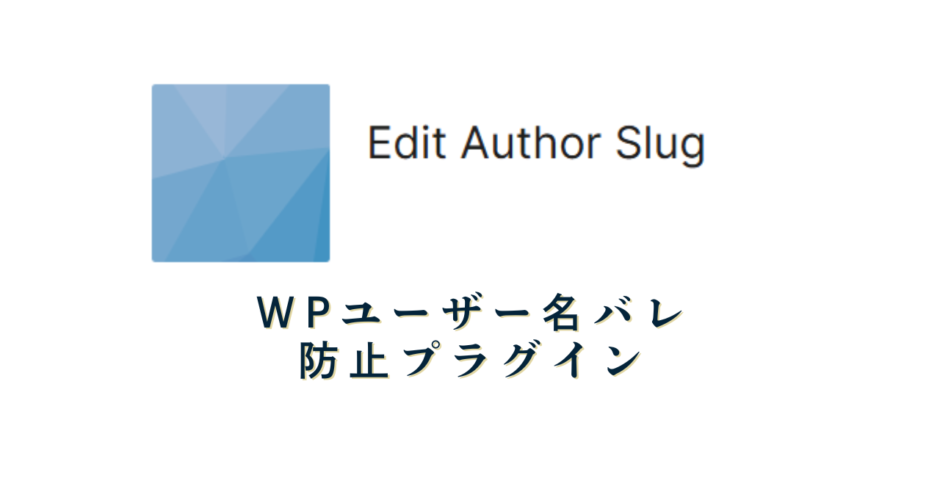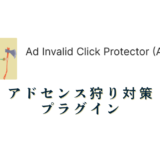当サイトではセキュリティ対策プラグインであるSiteGuard WP Pluginを推奨していますが、このプラグインと併せて入れておいて頂きたいのがEdit Author Slugです。
近年は、WordPressへの不正ログインやハッキング被害が増えているのですが、これらの被害に遭うとあなたのサイト内の記事が勝手に消されてしまったり、個人情報が盗まれてしまうことにもつながります。
サイトを安全に運営すしていくためには、セキュリティ対策は必須です。
今回は、ログイン時のユーザー名を表示させないようにして不正アクセスを未然に防ぐプラグインである「Edit Author Slug」について解説していきます。
Edit Author Slugでできること
Edit Author Slugを使えば、ログイン時のユーザー名(ID)を非表示にすることができます。
実はWordPressへログインする際に必要な「ユーザー名」ですが、これ自体は誰でも見ることができてしまうのです。
その証拠に、ウィンドウ上部のアドレスバーに表示されているあなたのサイトのURLに、「?author=1」を付け足してEnterキーを押してみてください。
そうすると、ログインIDが見えてしまうはずです……
【例】サイトのURLの後ろに「?author=1」を付け足してEnterキーを押す

すると…

ログインユーザー名がそのまま表示されてしまいます!
あとはワードプレスのログインパスワードさえ知られてしまえば、あなたのサイトは簡単に乗っ取られてしまうのです。
怖いですねぇ…
そうならないためにも、一刻も早くセキュリティ対策をしていきましょう!
Edit Author Slugのインストール
プラグインの検索窓に入力するプラグイン名
Edit Author Slug
※文字をコピペで使用してください

※もしもプラグイン名で検索しても出てこない場合は
こちらからダウンロードをしてください
(開いたページ右側の ダウンロードボタンを押します)
Edit Author Slugのダウンロードページ
プラグインのダウンロードからインストールまでの方法はこちらを参考にやってみてくださいね。
 検索で見つからないプラグインをインストールする方法
検索で見つからないプラグインをインストールする方法
Edit Author Slugの設定


カスタム設定に入れる名前は何でも構いませんが、
SEOの観点からアンダーバー( _ ) の使用だけは避けましょう
設定は完了です。
あとは設定が反映されているか確認をしておきます。
Edit Author Slugの設定反映チェック
あなたのサイトのURL(サイトのTOPページのURL)が表示されている状態で画面上部のアドレスバーに「?author=1」を付け足してEnterキーを押してみましょう。

その後…

このように、初期のユーザー名ではなく、設定したユーザー名が表示されていれば設定はできています。
SWELLテーマを使用している方へ推奨設定
WordPressの有料テーマ『SWELL』をお使いの方は、記事下の著者情報を削除もしくは変更しておかれると良いですよ。
なぜなら、せっかくこのプラグインでログインIDを消しても、デフォルトでここにユーザー名が表示されてしまう仕様になっているからです。
著者情報とはこういったものです☟

トレンドブログの場合、著者情報の表示はそもそも不要なので、特別表示させておく必要が無ければ削除してしまいましょう。
著者情報の削除方法

投稿・固定ページを選択します

記事下エリアを選択


これで著者情報は削除されます。
著者情報の変更方法
著者情報の表示をさせたまま、表示名だけを変更したい場合は【ユーザー】⇒【ユーザー一覧】へ。

編集をクリック


最後に画面を下までスクロールして、プロフィールを保存を押したら完了です

これで著者情報の表示名が変更されます。
WordPressはデフォルト状態だと、セキュリティ面がやや弱いので、安全に運用するためにもセキュリティ対策は必須です。
別プラグインの『SiteGuard WP Plugin』をまだ入れていない場合は、こちらと併せて導入・設定しておきましょう。
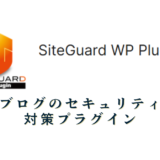 SiteGuard WP Plugin~ブログのセキュリティ対策プラグイン~
SiteGuard WP Plugin~ブログのセキュリティ対策プラグイン~
お疲れ様でした!